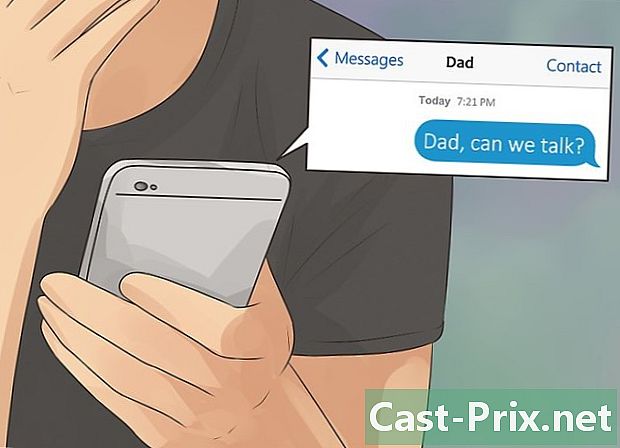ADrive वेबसाइट पर फ़ाइल कैसे साझा करें
लेखक:
Robert Simon
निर्माण की तारीख:
21 जून 2021
डेट अपडेट करें:
24 जून 2024
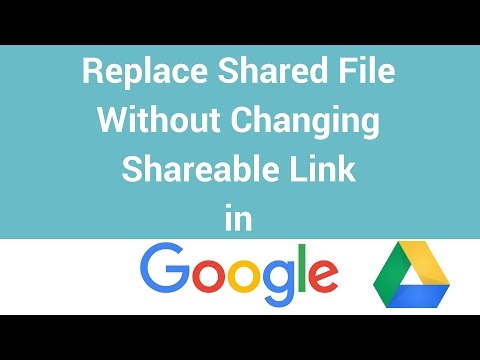
विषय
- चरणों
- भाग 1 ADrive से कनेक्ट करें
- भाग 2 शेयर फ़ाइलें
- भाग 3 ADrive पर एक शेयर लिंक के साथ एक ईमेल भेजें
- भाग 4 फ़ाइलें साझा करना बंद करें
ADrive एक क्लाउड-आधारित फ़ाइल प्रबंधन और संग्रहण सेवा है जो कई प्लेटफार्मों पर उपलब्ध है। यह लोगों को फ़ाइल साझाकरण के माध्यम से सहयोग करने की भी अनुमति देता है। साझा करना किसी भी ब्राउज़र का उपयोग करके सीधे वेबसाइट से किया जा सकता है। यह एक शेयर लिंक उत्पन्न करके शुरू होता है जिसे आप वितरित कर सकते हैं, और फिर इस शेयर लिंक तक पहुंच वाला कोई भी व्यक्ति फ़ाइल का उपयोग करने में सक्षम होगा।
चरणों
भाग 1 ADrive से कनेक्ट करें
- एक वेब ब्राउज़र खोलें। अपने डेस्कटॉप पर अपने आइकन पर डबल-क्लिक करके अपना पसंदीदा वेब ब्राउज़र लॉन्च करें।
-

ADrive पर जाएं। ब्राउज़र के शीर्ष पर एड्रेस बार में, http://www.adrive.com टाइप करें और "एंटर" दबाएँ। -

में प्रवेश करें। पृष्ठ के शीर्ष दाईं ओर स्थित "साइन इन" बटन पर क्लिक करें। उपयुक्त क्षेत्रों में अपना ईमेल पता और पासवर्ड दर्ज करें और जारी रखने के लिए "लॉग इन" बटन पर क्लिक करें। -

"मेरी फाइलें" पर जाएं। ADrive का होमपेज थोड़ा भ्रमित करने वाला है। आपको पृष्ठ के बाईं ओर "मेरी फ़ाइलें" बटन पर क्लिक करके सीधे अपनी मुख्य फ़ाइल निर्देशिका में जाना चाहिए।
भाग 2 शेयर फ़ाइलें
-

साझा करने के लिए फ़ाइलों का चयन करें। जब तक आप उस फ़ोल्डर में नहीं होते हैं, जिस पर आप साझा करना चाहते हैं फ़ाइलें स्थित हैं, तो उन पर क्लिक करके फ़ोल्डरों को ब्राउज़ करें। चयन के लिए फ़ाइलों के बगल में स्थित बक्सों की जाँच करें।- आप जितनी चाहें उतनी फाइलें चेक कर सकते हैं।
-

साझाकरण लिंक उत्पन्न करें। पृष्ठ के दाईं ओर, एक "क्रियाएँ" अनुभाग है। यह अनुभाग केवल तब दिखाई देता है जब आप किसी फ़ाइल की जाँच करते हैं। इस अनुभाग में "शेयर लिंक" पर क्लिक करें, और फ़ाइलों को अब साझा किया जा सकता है, अपने स्वयं के शेयर लिंक के निर्माण के साथ। -

"सार्वजनिक लिंक" देखें। यहां तक कि अगर आप कई फाइलें एक साथ साझा करते हैं, तो भी हर एक का अपना शेयर लिंक होगा। उन्हें एक-एक करके इकट्ठा करो।- आप जिस पहली फ़ाइल को साझा करना चाहते हैं, उसके अनुरूप बॉक्स को चेक करें। "क्रियाएँ" अनुभाग में "सार्वजनिक लिंक देखें" पर क्लिक करें, और शेयर लिंक प्रदर्शित किया जाएगा। यह कॉपी करें।
- इस प्रक्रिया को जितनी बार चाहें साझा करें, सभी साझा फ़ाइलों के लिए।
-

लिंक साझा करें अपने आरआई, आईएम, फेसबुक, आदि में लिंक चिपकाएँ आप जो करना चाहते हैं, उसके अनुसार उन्हें भेजें, साझा करें या प्रकाशित करें।- इन शेयर लिंक तक पहुंच रखने वाला कोई भी अब आपके द्वारा साझा की गई फ़ाइलों तक पहुंच सकता है।
भाग 3 ADrive पर एक शेयर लिंक के साथ एक ईमेल भेजें
-

साझा करने के लिए फ़ाइल का चयन करें। अपने ADrive फ़ोल्डर के माध्यम से ब्राउज़ करें जब तक कि आप उस फ़ोल्डर में न हों जिसमें फ़ाइल साझा करने के लिए है। इसे चुनने के लिए इस फ़ाइल के आगे स्थित बॉक्स को देखें। -

एक शेयर लिंक उत्पन्न करें। पृष्ठ के दाईं ओर, "क्रियाएँ" अनुभाग है। यह अनुभाग केवल तब दिखाई देता है जब आप किसी फ़ाइल की जाँच करते हैं। इस अनुभाग में "शेयर लिंक" पर क्लिक करें। फ़ाइल को अब साझा किया जा सकता है, अपने स्वयं के शेयर लिंक के निर्माण के लिए धन्यवाद। -

एक ईमेल भेजें। ADrive क्लाइंट या सुविधा से सुसज्जित है। ईमेल के जरिए शेयर लिंक भेजने के लिए आपको वेबसाइट छोड़ने की जरूरत नहीं है। आपके द्वारा साझा किए जा रहे फ़ाइल के बॉक्स को चेक करें, फिर "क्रियाएँ" अनुभाग में "एक मित्र को भेजें" लिंक पर क्लिक करें।- आपको एक अन्य पृष्ठ पर पुनः फ़ॉर्म के साथ पुनर्निर्देशित किया जाएगा। प्राप्तकर्ता का ईमेल पता, एक (वैकल्पिक), और उचित क्षेत्रों में प्रमाणीकरण संख्या दर्ज करें।
- जब आप काम कर लें तो "एक भेजें" बटन पर क्लिक करें।
-

प्राप्तकर्ता के साथ की जाँच करें। प्राप्तकर्ता के साथ जांचें कि क्या वे आपके ईमेल को अपने इनबॉक्स में देख सकते हैं। यदि यह मामला नहीं है, तो उसे अपने जंक मेल की जांच करने के लिए कहें। इसे [email protected] से आना चाहिए।- फ़ाइल का नाम, इसके शेयर लिंक के साथ होगा। आपका प्राप्तकर्ता फ़ाइल तक पहुँचने और डाउनलोड करने के लिए इस लिंक का उपयोग कर सकता है।
भाग 4 फ़ाइलें साझा करना बंद करें
-

अब साझा न करने के लिए फ़ाइलों का चयन करें। जब तक आप उस फ़ोल्डर पर क्लिक करके अपने ADrive फ़ोल्डर के माध्यम से ब्राउज़ करें जिसमें आपके द्वारा साझा की गई फ़ाइलें हैं। उन्हें चुनने के लिए फ़ाइलों के बगल में स्थित बक्सों की जाँच करें।- आप जितने चाहें उतने बॉक्स को टिक कर सकते हैं।
-

फ़ाइल चयनों पर ध्यान दें। "क्रियाएँ" अनुभाग में "शेयर न करें" लिंक केवल तभी दिखाई देगा जब आपके द्वारा चुनी गई फ़ाइलों में एक शेयर लिंक होगा। यदि उनमें से एक के पास नहीं है, तो लिंक दिखाई नहीं देगा। इसलिए केवल उन फ़ाइलों का चयन करें, जिनके पास शेयर लिंक हैं। -

शेयर लिंक हटाएं। "क्रियाएँ" अनुभाग में, "लिंक साझा करना बंद करें" पर क्लिक करें। उत्पन्न सार्वजनिक लिंक हटा दिया जाएगा, और फ़ाइलें अब साझा नहीं की जाएंगी।

- अपने लिंक स्पैम न करें, लोग नाराज हो सकते हैं।